Сводные диаграммы в Excel
Поворотный график является визуальным представлением сводной таблицы в Excel. Сводные диаграммы и сводные таблицы связаны друг с другом.
Ниже вы можете найти двумерную сводную таблицу. Вернуться к сводным таблицам, чтобы узнать, как создать эту сводную таблицу.
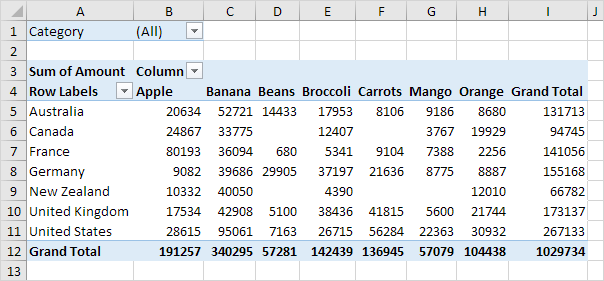
Вставка сводной диаграммы
Для вставки сводной диаграммы, выполните следующие действия.
-
Выберите любую ячейку внутри сводной таблицы.
-
На вкладке Анализ в группе Инструменты, нажмите сводную диаграмму.

Появится диалоговое окно Вставка диаграммы.
-
Нажмите кнопку OK.
Ниже вы можете найти сводную таблицу. Эта сводная диаграмма будет удивлять и произвести впечатление на босса.
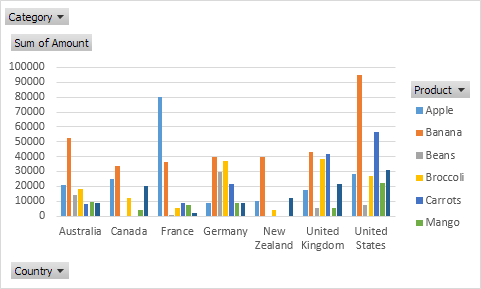
Примечание: любые изменения, внесенные в сводной таблице, немедленно отражаются в сводной таблице и наоборот.
Фильтр сводной таблицы
Для того, чтобы отфильтровать сводную диаграмму, выполните следующие действия.
-
Используйте стандартные фильтры (треугольники рядом с продуктом и страны).
Например, используйте Country фильтр, чтобы показывать только общее количество каждого продукта на экспорт в США.
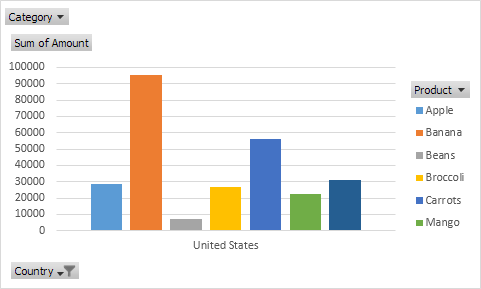
-
Снимите фильтр Country.
-
Поскольку мы добавили поле Категории в области фильтров, мы можем отфильтровать сводную диаграмму (и сводную таблицу) по категориям. Например, можно использовать фильтр Категория, чтобы показывать только овощи, экспортируемые в каждой стране.
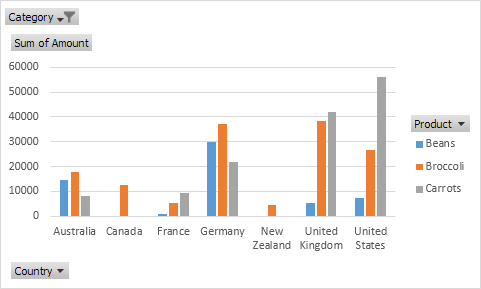
Изменить тип диаграммы Pivot
Вы можете переключиться на другой тип сводной диаграммы в любое время.
-
Выберите диаграмму.
-
На вкладке Конструктор в группе Тип, выберите Изменить тип диаграммы.
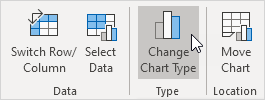
-
Выберите Pie.
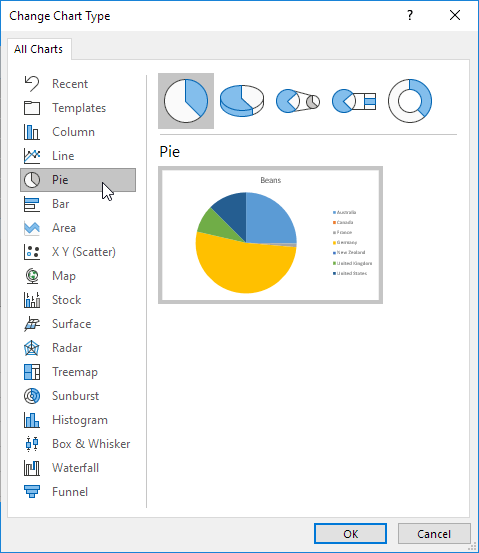
-
Нажмите кнопку OK.
Результат:
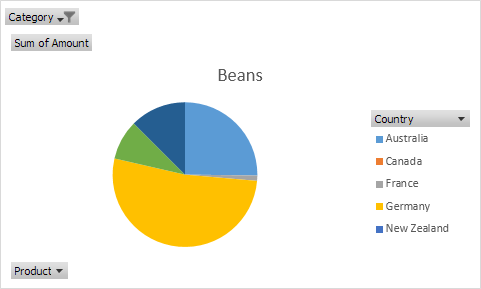
Примечание: круговые диаграммы всегда используют один ряд данных (в данном случае, бобы). Чтобы получить сводную диаграмму страны, поменять места данных по оси. Во-первых, выберите диаграмму. Затем на вкладке Конструктор в группе данных, нажмите переключатель строк / столбцов.